HOME > iPod > iTunesの使い方 >
本ページ内には広告が含まれます
ここではiTunesでApple ID(アカウント)のクレジットカード情報を変更する方法を紹介しています。
![]() iTunesで「Apple ID」のクレジットカード情報(お支払い情報)を変更します。iTunesから「Apple ID」のアカウント編集画面を表示し、クレジットカード情報を変更できます。
iTunesで「Apple ID」のクレジットカード情報(お支払い情報)を変更します。iTunesから「Apple ID」のアカウント編集画面を表示し、クレジットカード情報を変更できます。
1. iTunesでiTunes Storeにサインインする
iTunesで、iTunes Storeにサインインします。画面左上にあるアイコンをクリックし、「iTunes Store」から「サインイン」を選択します。
* iTunnes 10以前のiTunesの場合は、メニューの「Store」から「サインイン」を選択します。
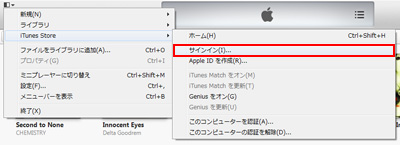
または、iTunes Storeの画面左上にある「サインイン」をクリックします。
* iTunnes 10以前のiTunesの場合は、iTunes Storeの画面右上に表示されています。
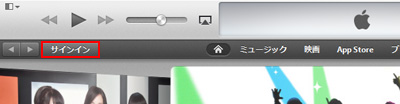
サインイン画面が表示されるので、「Apple ID」と「パスワード」を入力し、「サインイン」をクリックします。
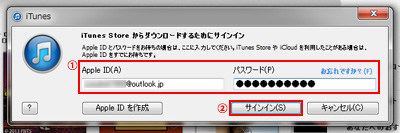
2. アカウント(Apple ID)情報画面を表示する
iTunes Storeにサインインした状態で、画面左上のアイコンをクリックし、「iTunes Store」から「アカウントを表示」を選択します。
* iTunnes 10以前のiTunesの場合は、メニューの「Store」から「マイアカウントを表示」を選択します。
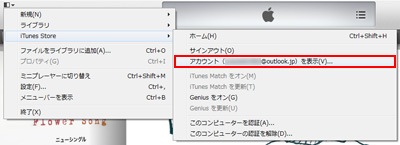
もしくはiTunes Storeの左上に表示されている「Apple ID(メールアドレス)」をクリックし、「アカウント」を選択します。
* iTunnes 10以前のiTunesの場合は、iTunes Storeの画面右上に表示されています。
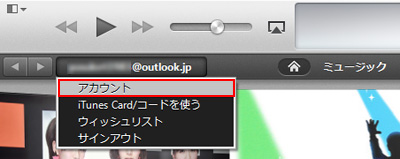
3. アカウントの編集画面を表示する
アカウント情報の画面が表示されます。「Apple IDの概要」欄にある「お支払い情報」の「編集」をクリックします。
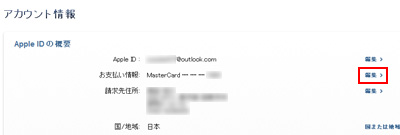
4. お支払い情報の編集画面でクレジットカード情報を変更する
「お支払い情報の編集」画面が表示されます。現在登録しているクレジットカード情報が表示されます。
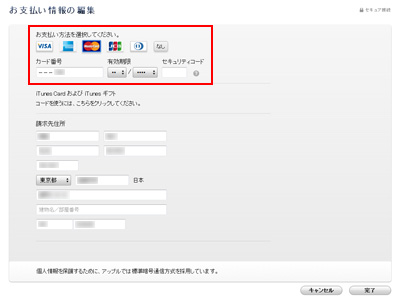
新しく登録するクレジットカード会社を選択し、「カード番号」「有効期限」「セキュリティーコード」を変更します。
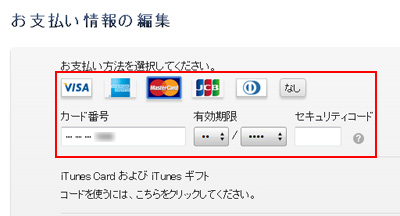
5. お支払い情報の編集を完了する
クレジットカード情報を変更後、画面右下部にある「完了」をクリックします。
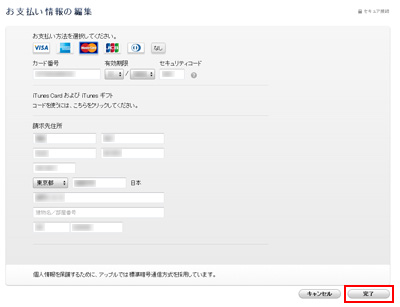
「アカウント情報」画面に戻ります。お支払い情報欄で、新しいクレジットカード情報に変更されていることを確認します。
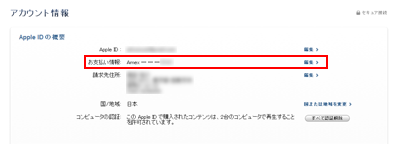
新しいクレジットカード情報に変更できていることを確認したら、「アカウント情報」画面下部にある「終了」をクリックし、「アカウント情報」画面を閉じます。
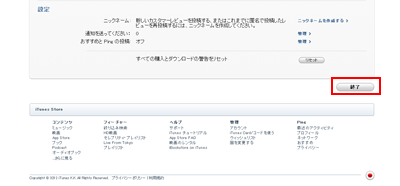
![]() 関連情報
関連情報
【Amazon】人気のiPhoneランキング
更新日時:2025/12/12 12:00
【Amazon】人気のKindleマンガ
更新日時:2025/12/13 10:00